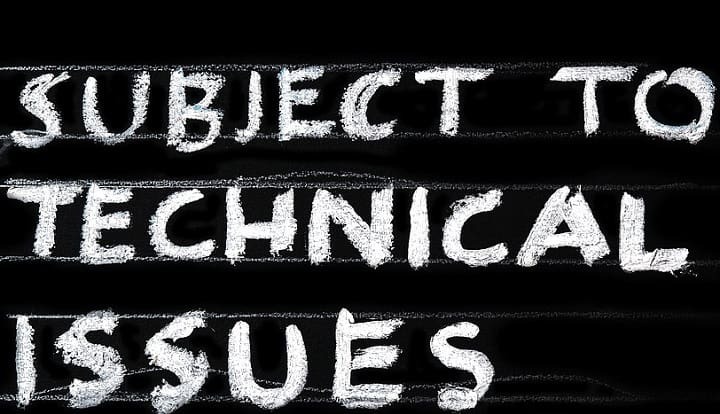
ΧΕΓΚΑΤΑΣΤΑΣΗ ΚΑΝΟΝΤΑΣ ΚΛΙΚ ΣΤΟ ΑΡΧΕΙΟ ΛΗΨΗΣ
Αυτό το λογισμικό θα διατηρήσει τα προγράμματα οδήγησης σε λειτουργία και θα σας προστατεύσει από κοινά σφάλματα υπολογιστή και αποτυχία υλικού. Ελέγξτε όλα τα προγράμματα οδήγησης τώρα με 3 απλά βήματα:
- Κατεβάστε το DriverFix (επαληθευμένο αρχείο λήψης).
- Κάντε κλικ Εναρξη σάρωσης για να βρείτε όλα τα προβληματικά προγράμματα οδήγησης.
- Κάντε κλικ Ενημέρωση προγραμμάτων οδήγησης για να αποκτήσετε νέες εκδόσεις και να αποφύγετε δυσλειτουργίες του συστήματος.
- Έγινε λήψη του DriverFix από 0 αναγνώστες αυτόν τον μήνα.
Τα Windows διαθέτουν αρκετούς μηχανισμούς για προστατεύεται από κακόβουλο λογισμικό και άλλες απειλές για την ασφάλεια.
Είναι γνωστό μυστικό ότι οι τιμές του μητρώου διακυβεύονται στις περισσότερες επιθέσεις στον κυβερνοχώρο. Αυτός είναι ο λόγος που η Microsoft έχει κάτι που ονομάζεται Προστασία πόρων των Windows, ένα εργαλείο που προστατεύει τα κλειδιά μητρώου και τους φακέλους εκτός από τα κρίσιμα αρχεία συστήματος.
Σε περιπτώσεις όπου το αρχείο προστασίας πόρων των Windows λείπει ή είναι κατεστραμμένο, τα Windows δεν θα λειτουργούν όπως αναμένεται. Το εργαλείο System File Checker μπορεί να χρησιμοποιηθεί για τη σάρωση για σφάλματα και την επιδιόρθωση του υπολογιστή, ωστόσο εάν το αρχείο WRP λείπει, ακόμη και το εργαλείο SFC δεν μπορεί να εκτελεστεί.
Γιατί ο υπολογιστής μου εμφανίζει "Η προστασία πόρων των Windows δεν μπόρεσε να ξεκινήσει την υπηρεσία επισκευής";
Το Windows Resource Protection λειτουργεί παράλληλα με μια υπηρεσία που ονομάζεται Windows Modules Installer. Το Windows Module Installer έχει πλήρη πρόσβαση στο WRP.
Σε αυτήν την περίπτωση, όταν προσπαθούμε να εκτελέσουμε τους πόρους WRP, το Windows Module Installer είναι απενεργοποιημένο και θα εμφανιστεί το σφάλμα «Η προστασία πόρων των Windows δεν μπόρεσε να ξεκινήσει την υπηρεσία επισκευής».
Σε αυτή τη συγκυρία, θα ήθελα επίσης να το αναφέρω την υπηρεσία SFC μερικές φορές χρειάζεται να εκτελεστεί πολλές φορές ή σε ασφαλή λειτουργία.
Πώς να διορθώσετε το σφάλμα "Η προστασία πόρων των Windows δεν μπόρεσε να ξεκινήσει την υπηρεσία επισκευής";
Κάποιος μπορεί να διορθώσει το σφάλμα WRP ακολουθώντας τα παρακάτω βήματα:
- Πατήστε το πλήκτρο Windows+R για να ανοίξετε ένα πλαίσιο Εκτέλεση. Τώρα πληκτρολογήστε "services.msc" στο πλαίσιο και, στη συνέχεια, κάντε κλικ στο OK.
- Μόλις ανοίξει το παράθυρο Υπηρεσίες, βρείτε το "Windows Modules Installer" και κάντε διπλό κλικ στο ίδιο.

- Στο επόμενο βήμα, ανοίγει το παράθυρο ιδιοτήτων και εδώ πρέπει να επιλέξετε "Γενικά"
- Μεταβείτε στο αναπτυσσόμενο μενού "Startup type" και επιλέξτε "Manual". Πριν βγείτε κάντε κλικ στο «Εφαρμογή» και «ΟΚ» για να αποθηκεύσετε τις ρυθμίσεις. Τώρα μπορείτε να βγείτε από το παράθυρο υπηρεσιών.
- Τώρα πρέπει να ανοίξει κανείς το CMD αναζητώντας το ίδιο στο μενού Έναρξη. Κάντε δεξί κλικ και επιλέξτε "Εκτέλεση ως διαχειριστής". Εάν σας ζητηθεί από τον Έλεγχο λογαριασμού χρήστη, κάντε κλικ στο Ναι.
- Μόλις ανοίξει το παράθυρο CMD, κάντε κλικ στις εντολές που αναφέρονται παρακάτω και μην ξεχάσετε να πατήσετε "Enter" μετά από κάθε γραμμή.
sc config trustedinstaller start= demandnet start trustedinstaller
net start trustedinstaller
Τώρα δοκιμάστε να εκτελέσετε το sfc.exe στα Windows και όλα θα λειτουργούν όπως πρέπει. Ως εναλλακτική προσέγγιση, μπορείτε επίσης να χρησιμοποιήσετε εργαλεία όπως το Reimage που θα επιδιορθώσουν την καταστροφή του αρχείου των Windows με ένα μόνο κλικ.
ΣΧΕΤΙΚΑ ΙΣΤΟΡΙΑ ΠΟΥ ΠΡΕΠΕΙ ΝΑ ΔΕΙΤΕ:
- 10 καλύτερα Registry Cleaners για Windows 10
- Τρόπος επίλυσης προβλημάτων ενημέρωσης δημιουργών των Windows 10 χρησιμοποιώντας την Αντιμετώπιση προβλημάτων
- Δεν είναι δυνατή η πρόσβαση στον Επεξεργαστή Μητρώου στα Windows 10 [FIX]
 Έχετε ακόμα προβλήματα;Διορθώστε τα με αυτό το εργαλείο:
Έχετε ακόμα προβλήματα;Διορθώστε τα με αυτό το εργαλείο:
- Κατεβάστε αυτό το εργαλείο επισκευής υπολογιστή Αξιολογήθηκε Εξαιρετική στο TrustPilot.com (η λήψη ξεκινά από αυτή τη σελίδα).
- Κάντε κλικ Εναρξη σάρωσης για να βρείτε ζητήματα των Windows που θα μπορούσαν να προκαλούν προβλήματα στον υπολογιστή.
- Κάντε κλικ Φτιάξ'τα όλα για να διορθώσετε προβλήματα με τις κατοχυρωμένες τεχνολογίες (Αποκλειστική Έκπτωση για τους αναγνώστες μας).
Το Restoro έχει ληφθεί από 0 αναγνώστες αυτόν τον μήνα.


